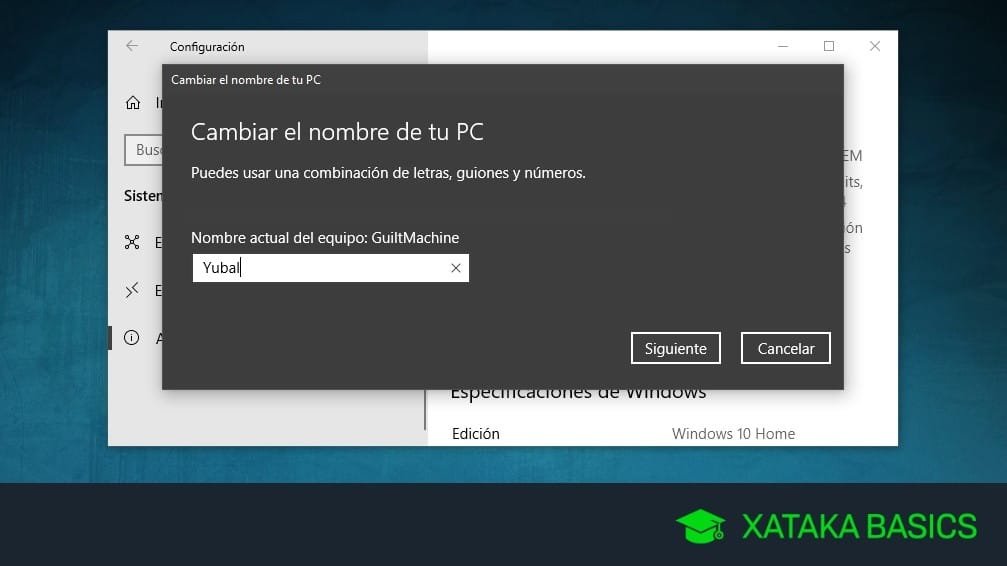Cambiar el nombre de tu ordenador en Windows 8 es una tarea sencilla pero que puede resultar confusa para algunos usuarios. En este artículo, te ofrecemos una guía rápida con los pasos necesarios para que puedas cambiar el nombre de tu equipo de manera fácil y rápida. ¡No te pierdas esta útil información!
¿Por qué querría cambiar el nombre de mi ordenador en Windows 8?
Existen varias razones por las que alguien podría querer cambiar el nombre de su ordenador en Windows 8. Algunas de las más comunes son:
– Personalización: cambiar el nombre de tu equipo puede ayudarte a personalizarlo y hacerlo más tuyo.
– Identificación: si tienes varios equipos en la misma red, cambiar el nombre de cada uno te ayudará a identificarlos de manera más sencilla.
– Seguridad: un nombre de equipo poco descriptivo puede ser más difícil de identificar para posibles atacantes.
Pasos para cambiar el nombre de tu ordenador en Windows 8
1. Abre el menú de inicio de Windows 8 y haz clic en «Panel de control».
2. En el Panel de control, selecciona la opción «Sistema y seguridad».
3. En la siguiente pantalla, haz clic en «Sistema».
4. En la sección «Nombre del equipo, dominio y grupo de trabajo», haz clic en «Cambiar configuración».
5. Se abrirá una ventana con la información del equipo. Haz clic en el botón «Cambiar» que se encuentra al lado del nombre de equipo.
6. Escribe el nuevo nombre de tu equipo y haz clic en «Aceptar».
7. Reinicia tu ordenador para que los cambios se hagan efectivos.
¡Listo! Ahora ya sabes cómo cambiar el nombre de tu ordenador en Windows 8. Recuerda que este proceso es perfectamente seguro y no afectará el funcionamiento de tu equipo.
Introducción: ¿Por qué cambiar el nombre de mi ordenador en Windows 8?
Introducción: ¿Por qué cambiar el nombre de mi ordenador en Windows 8?
Cambiar el nombre de tu ordenador en Windows 8 puede parecer una tarea insignificante, pero en realidad puede tener más importancia de lo que piensas. Aquí te presentamos algunas razones por las cuales deberías considerar hacerlo:
1. Identificación: Si utilizas tu ordenador en una red local junto con otros dispositivos, cambiar su nombre puede ayudarte a identificarlo fácilmente y evitar confusiones.
2. Seguridad: En caso de que necesites conectarte a un servidor remoto para acceder a archivos o recursos compartidos, un nombre de ordenador único puede ayudar a evitar errores de autenticación.
3. Personalización: Al cambiar el nombre de tu ordenador, puedes agregarle un toque personal y hacer que se sienta más tuyo.
4. Organización: Si utilizas tu ordenador para diferentes tareas, como trabajo y entretenimiento, cambiar su nombre puede ayudarte a organizar mejor tus archivos y programas.
Ahora que sabes por qué cambiar el nombre de tu ordenador en Windows 8 puede ser beneficioso, te presentamos una guía rápida para hacerlo:
Cambiar el nombre de mi ordenador en Windows 8: Guía rápida
1. Abre el menú de inicio y busca la opción «Panel de control».
2. En el panel de control, selecciona «Sistema y seguridad» y luego «Sistema».
3. Haz clic en «Configuración avanzada del sistema» en el panel izquierdo.
4. Se abrirá una ventana con varias pestañas. Selecciona la pestaña «Nombre del equipo» y luego haz clic en el botón «Cambiar».
5. En la ventana emergente, escribe el nuevo nombre que deseas para tu ordenador y haz clic en «Aceptar».
6. Se te pedirá que reinicies tu ordenador para que los cambios tengan efecto. Haz clic en «Aceptar» y espera a que el reinicio se complete.
¡Listo! Ahora tu ordenador tiene un nuevo nombre. Recuerda que cambiar el nombre de tu ordenador puede tener implicaciones en otros aspectos del sistema, como la configuración de red y la compatibilidad con ciertos programas, por lo que es importante hacerlo con cuidado y asegurarte de que todo sigue funcionando correctamente después del cambio.
Paso a paso: Cómo cambiar el nombre de mi ordenador en Windows 8
¿Estás cansado de ver el mismo nombre en tu ordenador cada vez que lo enciendes? Si es así, ¡estás de suerte! Cambiar el nombre de tu ordenador en Windows 8 es muy fácil y rápido.
Aquí te presentamos los pasos que debes seguir para cambiar el nombre de tu ordenador en Windows 8:
1. Haz clic en el botón de inicio: Lo encontrarás en la esquina inferior izquierda de la pantalla.
2. Busca la opción de «Panel de control»: Puedes escribir «panel de control» en el cuadro de búsqueda ubicado en la parte inferior izquierda de la pantalla o hacer clic en el icono de «Configuración» en el menú del botón de inicio y seleccionar «Panel de control».
3. Selecciona «Sistema y seguridad»: En el panel de control, haz clic en la opción «Sistema y seguridad».
4. Haz clic en «Sistema»: En el siguiente menú, selecciona «Sistema».
5. Cambia el nombre de tu ordenador: En la sección «Nombre de equipo, dominio y grupo de trabajo», haz clic en «Cambiar configuración».
6. Haz clic en «Cambiar» y escribe el nuevo nombre: En la ventana que aparece, haz clic en «Cambiar» para cambiar el nombre de tu ordenador. Escribe el nuevo nombre en el cuadro de texto y haz clic en «Aceptar».
7. Reinicia el ordenador: Para que los cambios surtan efecto, debes reiniciar el ordenador.
¡Listo! Ahora tu ordenador tiene un nuevo nombre.
Para hacer el proceso más fácil, aquí te dejamos una guía rápida:
– Haz clic en el botón de inicio.
– Busca la opción de «Panel de control».
– Selecciona «Sistema y seguridad».
– Haz clic en «Sistema».
– Cambia el nombre de tu ordenador en «Cambiar configuración».
– Reinicia el ordenador.
¡No hay nada más fácil que eso! Ahora puedes personalizar tu ordenador con el nombre que desees.
Consejos útiles: Cómo elegir un buen nombre para mi ordenador en Windows 8
Consejos útiles: Cómo elegir un buen nombre para mi ordenador en Windows 8
Elegir un buen nombre para tu ordenador en Windows 8 puede parecer una tarea fácil, pero es importante tomar en cuenta algunos consejos para evitar futuros problemas. A continuación, te ofrecemos algunas recomendaciones para elegir un nombre adecuado para tu ordenador.
1. Evita nombres genéricos: Es importante que el nombre de tu ordenador sea único y fácil de identificar. Evita nombres genéricos como «PC» o «Ordenador», ya que esto puede generar confusiones si tienes varios equipos en la red.
2. Utiliza nombres cortos: Elige un nombre corto y fácil de recordar para tu ordenador. Esto te ayudará a identificarlo rápidamente en la red y a la hora de conectarte a través de otros dispositivos.
3. Incluye información relevante: Si utilizas tu ordenador para un propósito específico, como por ejemplo, para jugar videojuegos, puedes incluir esta información en el nombre. De esta manera, podrás identificar rápidamente el equipo que necesitas utilizar en cada ocasión.
4. No utilices caracteres especiales: Evita utilizar caracteres especiales como puntos, guiones o comas en el nombre de tu ordenador, ya que esto puede generar problemas a la hora de conectarte a la red.
5. Sé creativo: No tengas miedo de ser creativo a la hora de elegir el nombre de tu ordenador. Puedes utilizar nombres de personajes de películas o series de televisión que te gusten, o incluso nombres de lugares que te resulten interesantes.
Cambiar el nombre de mi ordenador en Windows 8: Guía rápida
Una vez que hayas elegido el nombre adecuado para tu ordenador, es importante que sepas cómo cambiarlo en Windows 8. A continuación, te ofrecemos una guía rápida para cambiar el nombre de tu equipo:
1. Dirígete a la sección de «Configuración» en el menú de inicio y selecciona «Panel de control».
2. Busca la opción «Sistema y seguridad» y selecciona «Sistema».
3. Haz clic en «Configuración avanzada del sistema» en el menú de la izquierda.
4. En la pestaña «Nombre del equipo», haz clic en el botón «Cambiar».
5. Escribe el nuevo nombre para tu ordenador y haz clic en «Aceptar».
6. Reinicia tu ordenador para que los cambios surtan efecto.
Con estos sencillos consejos y la guía rápida para cambiar el nombre de tu ordenador en Windows 8, podrás tener un equipo bien identificado y sin problemas de conexión en la red. ¡Atrévete a ser creativo y elige el nombre perfecto para tu ordenador!
En conclusión, cambiar el nombre de tu ordenador en Windows 8 es una tarea fácil que puedes hacer en pocos pasos. Es importante que recuerdes que el nombre de tu ordenador es lo que lo identifica en la red y en otros dispositivos, por lo que elegir un nombre único y fácil de recordar puede ser de gran ayuda. Esperamos que esta guía rápida te haya sido útil y que puedas aplicar estos pasos para cambiar el nombre de tu ordenador. ¡Hasta la próxima!